Це траплялося з усіма з нас, під час очищення жорсткого диска або видалення вірусів. І ось, ви весело видаляєте непотрібні файли і БАМ: 'Can not delete
правити Кроки
Правити Метод 1 з 3:
Закриття відкритих завдань
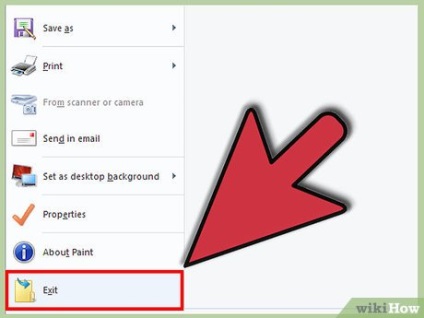
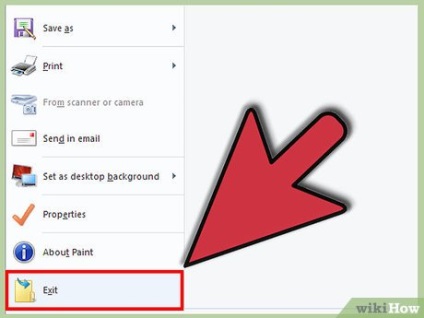
- Закрийте всі відкриті програми і спробуйте знову видалити файл.
- Закрийте будь-які програми спільного користування файлами. Багато подібні програми передають файли невидимим чином. Якщо програма намагається передати файл, який ви видаляєте, ви отримаєте повідомлення про помилку.
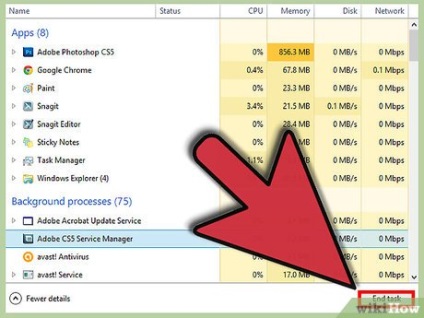
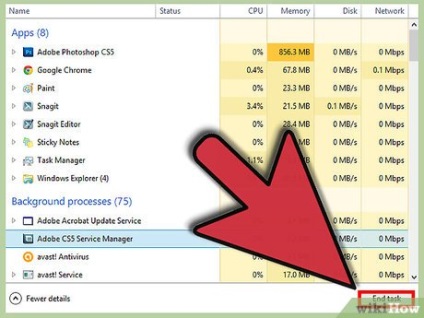
- Закрийте ті, які дізнаєтеся, вибравши їх і натиснувши Завершити процес.
- Якщо ви закриєте програму в результаті якої система стане нестабільною, перезавантажте комп'ютер, щоб скасувати ..
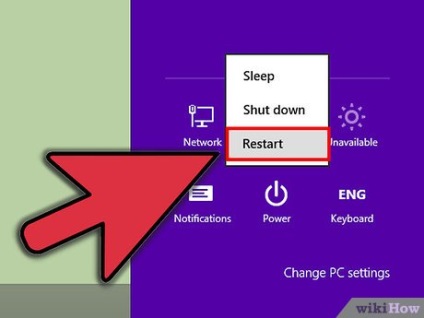
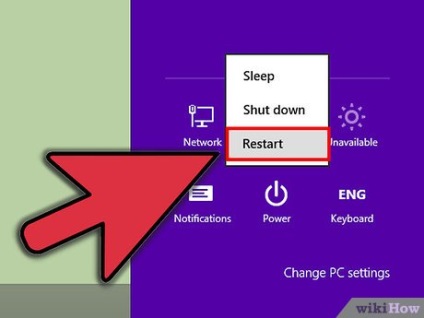
Перезавантажте комп'ютер. Часто перезавантаження комп'ютера звільнить конкретний файл від програми, що утримує її видалення. Спробуйте видалити файл після перезавантаження і перед тим, як ви запустите будь-які інші програми.
правити Поради
- Для більшої інформації про командах DOS, введіть HELP в Командному рядку або можете пошукати в Інтернеті.
- Якщо ви хочете змінити ваш Жорсткий диск в Командному рядку, використовуйте наступну команду:
Syntax::
Example: C: \ Documents and Settings \ XYZ> D:
D: \> - Щоб повернутися до попереднього каталогу в Командному рядку, ви можете використовувати наступну команду:
CD ..
правити Попередження
- Не забудьте виконати Нова задача "EXPLORER.EXE" в диспетчері Завдань.